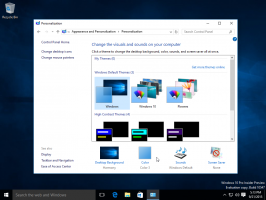Kuinka poistaa kaikki mukana tulevat Modern-sovellukset käyttäjätililtäsi Windows 8:ssa
Windows 8 on tehnyt radikaaleja muutoksia sovellusten jakelumalliin. Windows 8:ssa on kahdentyyppisiä sovelluksia tai "sovelluksia" - Työpöytäsovellukset ovat yksi tyyppi, jota olemme kaikki käyttäneet vuosia, ja nykyaikaiset sovellukset ovat toinen, joka tunnettiin aiemmin nimellä Metro-sovellukset. Nykyaikaiset sovellukset luotiin pääasiassa kosketusnäyttölaitteisiin, kuten tabletteihin ja yksinkertaisiin käyttötarkoituksiin. Jos et ole tabletin käyttäjä eikä sinulla ole kosketusnäyttötukea sisältävää näyttöä tai jos olet tehokäyttäjä, saatat pitää Moderneista sovelluksista hyödytöntä.
Vaikka napsautat "Poista asennus" sisäänrakennettujen sovellusten aloitusnäytössä, niitä ei poisteta kokonaan järjestelmästäsi, koska ne ovat "vaiheistettuja", jotta Windows voi luoda sisäänrakennetut sovellukset uudelleen uudelle käyttäjälle tili. Joten ne vievät edelleen tarpeettomasti levytilaa tietokoneellasi C:\Program Files\WindowsApps-kansiossa.
Saatat olla kiinnostunut tietämään, kuinka voit poistaa nämä mukana tulevat Metro-sovellukset käyttäjätililtäsi ja vapauttaa huomattavan määrän levytilaa. Lue alta kuinka.
Tarkastellaan ensin, mitkä sovellukset sisältyvät oletusarvoisesti Windows 8:aan. Tämä voidaan tehdä PowerShell-komentorivitulkin avulla. Avaa Powershell avaamalla aloitusnäyttö (paina Voittaa näppäimistön näppäin) ja kirjoita powershell. Kun se tulee näkyviin hakutuloksiin, napsauta sitä hiiren kakkospainikkeella ja valitse "Suorita järjestelmänvalvojana" näytön alareunasta. Tai voit myös avata sen järjestelmänvalvojana painamalla Ctrl+Shift+Enter. PowerShellin avaaminen järjestelmänvalvojana on tärkeää, muuten antamasi komennot epäonnistuvat.
Näet, mitkä nykyaikaiset sovellukset sinulla jo on, kirjoittamalla seuraava komento:
Get-AppxPackage -AllUsers
Näet luettelon Metro-sovelluksista jokaiselle käyttäjälle.
Ota huomioon, että Lavastettu tila tarkoittaa, että sovellus on valmis asennettavaksi jokaiselle uudelle käyttäjätilille.
Joten jos poistamme ne, saamme täysin puhtaan käyttöjärjestelmän ilman yhtä modernia sovellusta.
Modernien sovellusten poistaminen käyttäjätililtäsi Windows 8:ssa
Kirjoita seuraava komento poistaaksesi kaikki modernit sovellukset järjestelmätilistä:
Get-AppXProvisionedPackage -online | Remove-AppxProvisionedPackage -online
Tämä tarkoittaa, että kaikki äskettäin luodut käyttäjätilit tulevat ilman sisäänrakennettuja moderneja sovelluksia.
Kirjoita seuraava komento poistaaksesi kaikki modernit sovellukset nykyiseltä tililtä:
Get-AppXPackage | Poista-AppxPackage
Ja tässä on vielä yksi komento, joka saattaa olla hyödyllinen. Käytä sitä poistaaksesi kaikki Metro-sovellukset tietystä käyttäjätilistä, joka sinulla on jo Windows 8:ssa. Se on melko samanlainen kuin yllä oleva komento, lisää vain -Käyttäjän käyttäjätunnus osa. Korvaa komentorivillä sen tilin käyttäjänimi, jolta haluat poistaa Modern apps -sovellukset
Get-AppXPackage -Käyttäjä| Poista-AppxPackage
Lopuksi tässä on komento, joka poistaa Metro-sovellukset kaikilta käyttäjiltä:
Get-AppxPackage -AllUsers | Poista-AppxPackage
Se siitä! Jos pelkäät, että menetät kaikki modernit sovellukset lopullisesti, älä huoli - voit asentaa ne takaisin Windows Storen kautta. Saatat saada virheitä Windows Storen ja PC: n asetuksista (immersive Control Panel), joita ei voida poistaa. Se on normaalia, koska ne ovat osa Windowsia, eikä niitä voi poistaa käyttäjäkohtaisesti.
Muista kertoa meille kommenteissa, ovatko modernit sovellukset sinulle hyödyllisiä, mukaan lukien erittäin yksinkertaiset sisäänrakennetut ja aiotteko poistaa ne.